집 >소프트웨어 튜토리얼 >컴퓨터 소프트웨어 >웹페이지의 내용을 복사할 수 없는 경우 어떻게 해야 합니까? 웹페이지의 내용을 복사할 수 없는 경우 어떻게 해야 합니까?
웹페이지의 내용을 복사할 수 없는 경우 어떻게 해야 합니까? 웹페이지의 내용을 복사할 수 없는 경우 어떻게 해야 합니까?
- PHPz원래의
- 2024-08-21 10:25:23602검색
웹페이지의 내용을 복사할 수 없는 경우 어떻게 해야 하나요? 최근에 한 사용자가 이 질문을 했습니다. 브라우저를 사용하여 웹을 탐색할 때 일부 단락을 복사하려고 했는데 이러한 상황이 발생하면 웹 페이지의 내용을 복사할 수 없다는 것을 발견했습니다. 이 문제에 대한 대응으로 이 기사에서는 모든 사람과 공유할 수 있는 자세한 솔루션을 제공합니다. 살펴보겠습니다.

문제: 웹 콘텐츠를 복사할 수 없는 문제를 해결하는 방법은 무엇입니까? 웹 콘텐츠를 복사하는 데 문제가 있는 경우 브라우저 설정, 웹사이트 제한 사항, 악성 코드 등 다양한 이유가 있을 수 있습니다. PHP 편집기 Xigua는 이 문제를 신속하게 해결하는 데 도움이 되는 일반적인 문제와 솔루션을 정리했습니다. 브라우저 설정 확인 웹 제한 비활성화 맬웨어 제거 기타 원인 해결 , [가로선 세 개 아이콘]
을 클릭하세요. 컴퓨터에서 브라우저를 연 후 먼저 웹페이지를 엽니다. 아래 그림과 같이 브라우저에서 복사하려는 경우 해당 내용은 복사할 수 없습니다. 그런 다음 오른쪽 상단에 있는 3개의 수평선 아이콘을 클릭하세요.
2. [인쇄 옵션] 을 클릭한 다음 팝업의 저장 옵션 아래에 있는 인쇄 하위 메뉴를 클릭하세요. 메뉴를 선택하거나 Ctrl+P 단축키 조합을 누르세요.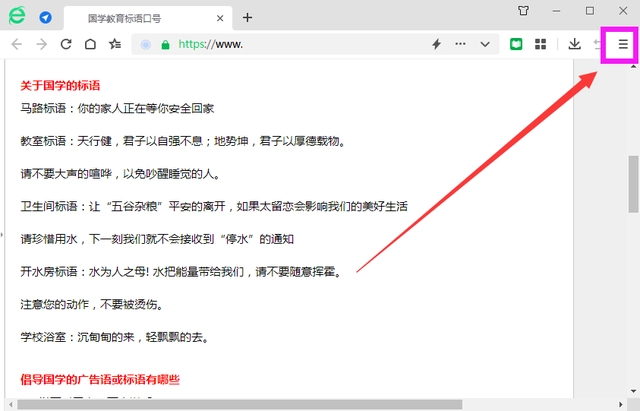
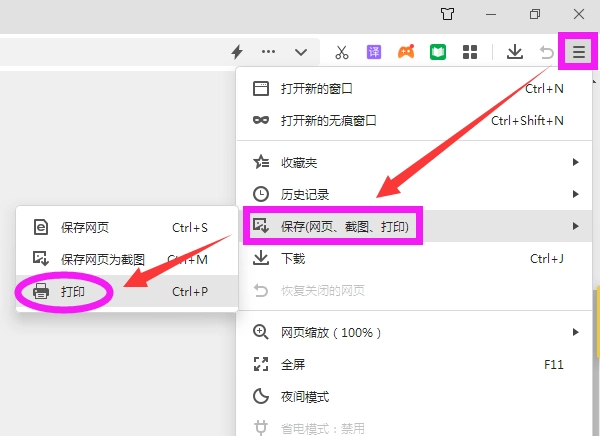
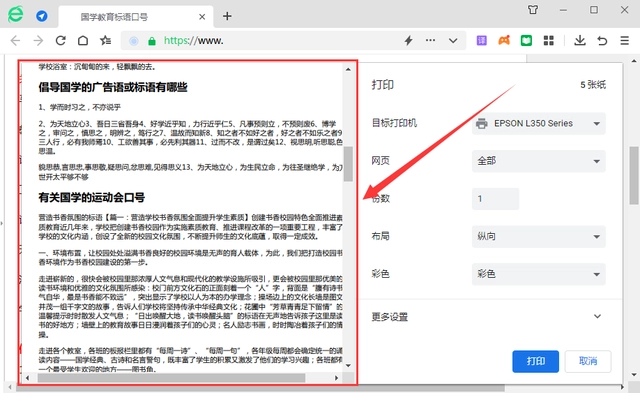
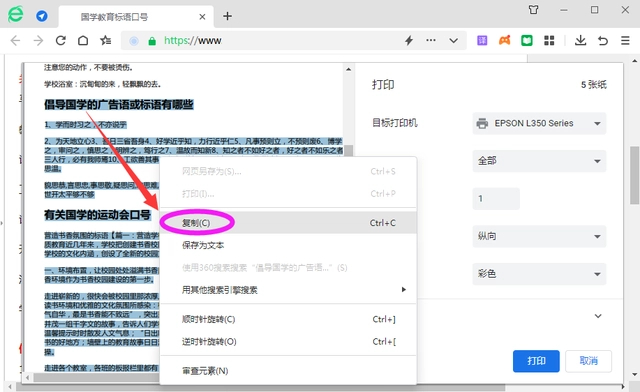
방법 2:
 1. , 키보드에서 F12를 누르십시오.
1. , 키보드에서 F12를 누르십시오.
2 이렇게 하면 콘솔이 열리고 콘솔로 들어갑니다.
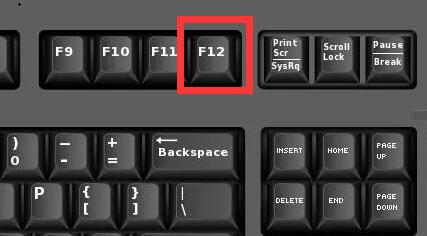
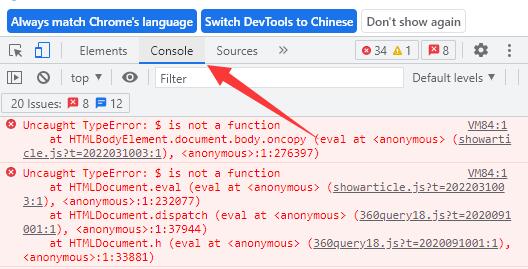
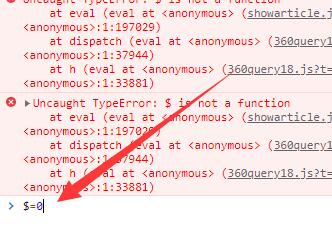
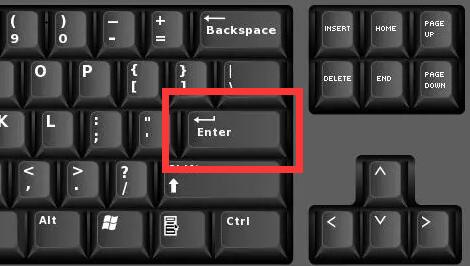
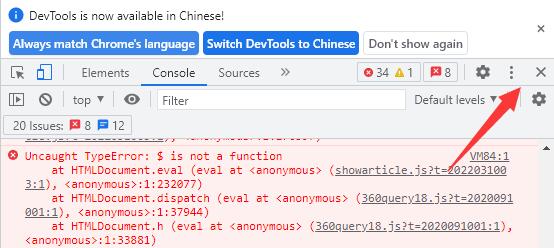
방법 3:
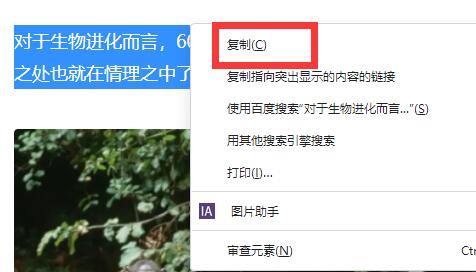 브라우저에서 웹 페이지를 파일로 저장하도록 선택합니다. 컴퓨터에서 클립을 아래로 내리세요.
브라우저에서 웹 페이지를 파일로 저장하도록 선택합니다. 컴퓨터에서 클립을 아래로 내리세요.
이 폴더로 이동하여 방금 저장한 웹페이지를 찾은 다음 마우스 오른쪽 버튼을 클릭하고 Microsoft Office Word로 열기를 선택하세요. 열어서 바로 복사해서 붙여넣으시면 됩니다.
위 내용은 웹페이지의 내용을 복사할 수 없는 경우 어떻게 해야 합니까? 웹페이지의 내용을 복사할 수 없는 경우 어떻게 해야 합니까?의 상세 내용입니다. 자세한 내용은 PHP 중국어 웹사이트의 기타 관련 기사를 참조하세요!

